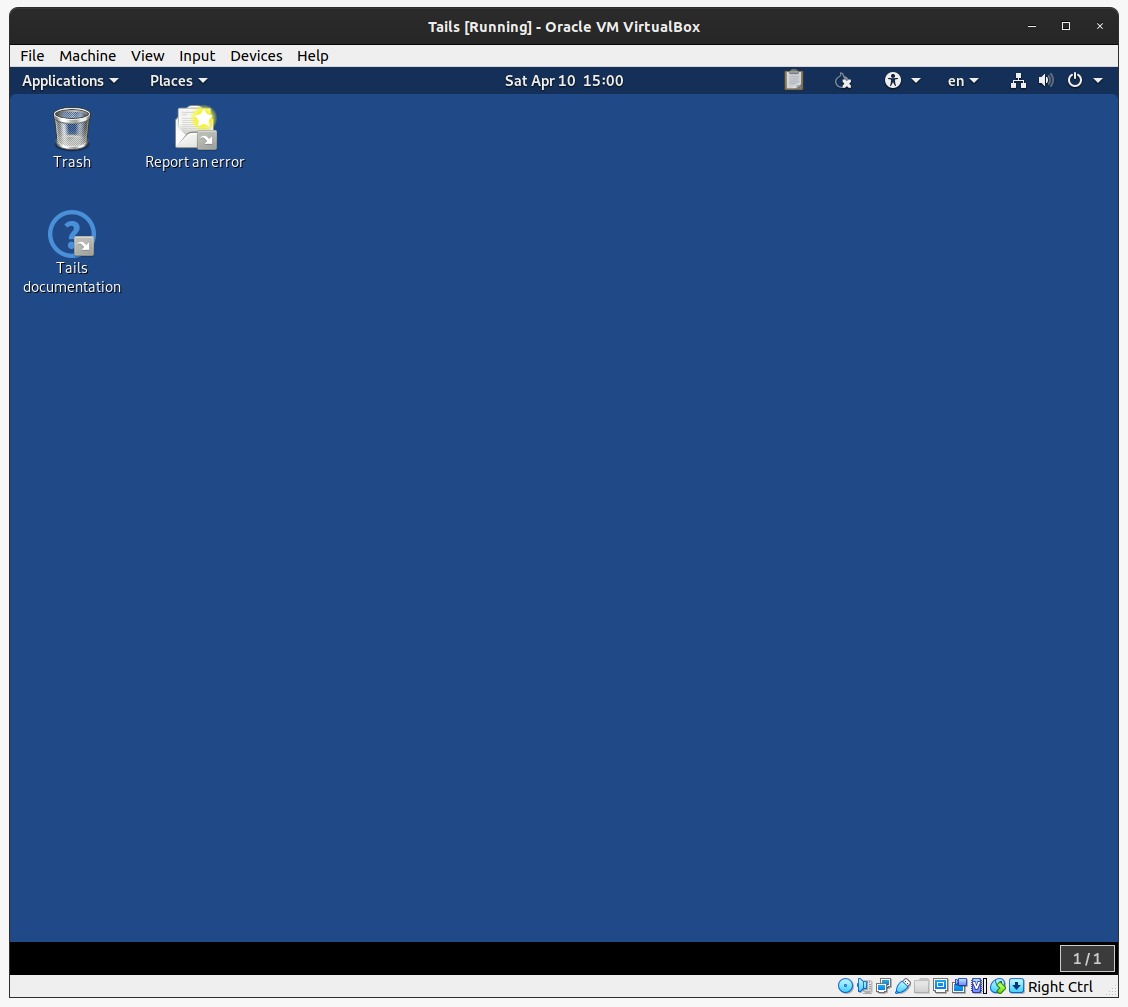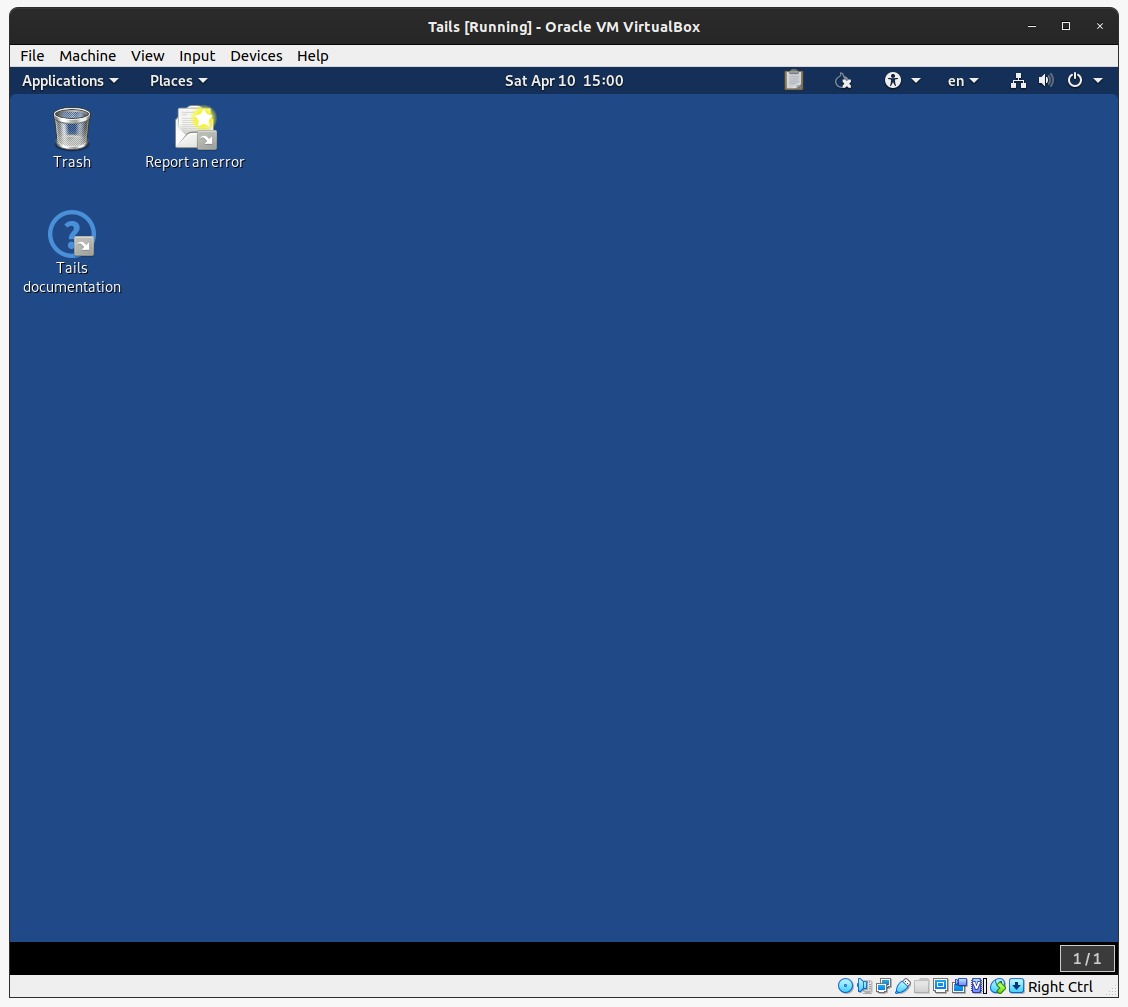Comment-tails-os-vm comment
Introduction: Bienvenue au tutoriel sur la création d'une VirtualBox avec Tailsos, Oracle VM VirtualBox est simple mais puissant car il peut être exécuté à partir d'une multitude d'appareils tels que de petits systèmes embarqués aux déploiements de données tandis que Tailsos est un système d'exploitation portable qui protège contre la surveillance et censure.
1. Vérifiez que vous avez les spécifications de l'ordinateur requises:
Exigences matérielles:
Dispositif de stockage: minimum de 8 Go.
Processeur: un X86-64 64 bits compatible.
Pour des performances optimales: 2 Go de RAM.
Comment puis-je vérifier le matériel de mon système?
Cliquez sur le bouton Démarrer et tapez "Informations système" puis ouvrez-la.
Vous pouvez trouver la plupart des détails dont vous avez besoin sur la première page, dans le nœud de résumé du système.
Vous pouvez également développer chaque nœud dans le volet gauche pour plus d'informations.
2. Configuration de la VirtualBox:
Qu'est-ce qu'une VirtualBox?
- En bref, VirtualBox est un outil développé par Oracle pour permettre l'exécution de plusieurs systèmes d'exploitation simultanément. Cela permet des installations logicielles plus faciles, de meilleurs tests, une reprise après sinistre plus rapide, et cela réduit considérablement les coûts matériels et électriques.
L'introduction complète peut être trouvée ici:
virtualbox.org - Chapitre 1. Premières étapes
Comment installer la VirtualBox?
- Vous pouvez installer VirtualBox en téléchargeant le fichier exécutable pour votre système d'exploitation.
La page de téléchargement qui peut être trouvée ici:
virtualbox.org - téléchargements
3. Configuration du système d'exploitation Tail:
- Il est facile de courir les queues dans une machine virtuelle. Vous devez d'abord télécharger une ISO (Image du disque optique) avec le dernier système d'exploitation Tails (OS). Cette image ISO sera utilisée pour imiter l'insertion d'un CD à notre VirtualBox pour configurer notre machine OS Tails.
L'image ISO OS Tails peut être trouvée ici:
tails.boum.org - téléchargements
Taille en cours d'exécution dans une machine virtuelle:
Démarrez VirtualBox et suivez les instructions ci-dessous:
A) Pour créer une nouvelle machine virtuelle:
- Choisissez la machine ▸ nouveau ....
- Dans le nom et l'écran du système d'exploitation , spécifiez:
- Un nom de votre choix.
- Type: Linux .
- Version: Autre Linux (64 bits) .
- Cliquez sur Suivant .
- Dans l'écran de la taille de la mémoire :
- Allouer au moins 2048 Mo de RAM.
- Cliquez sur Suivant .
- Dans l'écran du disque dur:
- Choisissez NE PAS Ajouter un disque dur virtuel .
- Cliquez sur Créer .
- Cliquez sur Continuez dans la boîte de dialogue d'avertissement sur la création d'une machine virtuelle sans disque dur.
B) Pour configurer la machine virtuelle pour commencer à partir de notre image ISO:
- Sélectionnez la nouvelle machine virtuelle dans le volet gauche.
- Choisissez la machine ▸ Paramètres ....
- Sélectionnez le système dans le volet gauche.
- Dans la section des fonctionnalités étendues de l'onglet carte mère , assurez-vous que l'activation d'E / S est activée.
- Sélectionnez le stockage dans le volet gauche.
- Sélectionnez vide ci-dessous IDE Contoller dans la liste de sélection des arbres de stockage dans le volet droit.
- Cliquez sur l'icône CD à droite de la fenêtre et sélectionnez Choisissez un fichier de disque CD / DVD virtuel ... pour parcourir l'image ISO à partir de laquelle vous souhaitez démarrer des queues.
- Consultez l'option CD / DVD en direct .
- Cliquez sur OK .
C) Pour démarrer la nouvelle machine virtuelle:
- Sélectionnez la machine virtuelle dans le volet gauche.
- Cliquez sur Démarrer .
C'est à peu près tout! Une fois terminé, vous devriez voir quelque chose comme ceci: